용지 공급 롤러 청소하기
용지 공급 롤러가 지저분하거나 종이 가루가 롤러에 부착된 경우, 용지가 올바르게 공급되지 않을 수 있습니다.
이런 경우에는 용지 공급 롤러를 청소합니다.
준비물: A4 또는 Letter 크기의 보통 용지 세 장
-
전원이 켜져 있는지 확인하십시오.
-
뒷면 트레이에서 모든 용지를 제거합니다.
-
용지를 로드하지 않은 상태로 용지 공급 롤러를 청소합니다.
-
설정(Setup) 버튼을 누릅니다.
LCD에
 (설정(Setup)) 아이콘과 "1"이 나타납니다.
(설정(Setup)) 아이콘과 "1"이 나타납니다. -
LCD에 "8"이 나타날 때까지 + 버튼을 누릅니다.
-
흑백(Black) 버튼 또는 컬러(Color) 버튼을 누릅니다.
청소되는 동안 용지 공급 롤러가 회전합니다.
-
-
용지를 로드한 상태로 용지 공급 롤러를 청소합니다.
-
용지 공급 롤러의 회전이 중지되었는지 확인하고 뒷면 트레이에 A4 또는 Letter 크기의 보통 용지 또는 시중에 판매되는 청소용 용지 세 장을 로드합니다.
-
용지 출력 트레이를 빼내고 연장 출력 트레이를 엽니다.
-
흑백(Black) 버튼 또는 컬러(Color) 버튼을 누릅니다.
프린터에서 청소가 시작됩니다. 용지가 배출되면 청소가 완료됩니다.
-
-
중지(Stop) 버튼을 누릅니다.
용지 공급 롤러를 청소한 후에도 문제가 해결되지 않는 경우, 아래 조작을 따르십시오.
-
전원을 끈 다음 전원 코드를 분리합니다.
-
뒷면 트레이 내부에 있는 용지 공급 롤러(A)를 2회 이상 회전하면서 물기를 꽉 짠 젖은 천으로 닦습니다.
용지 공급 롤러를 손가락으로 만지지 마십시오. 용지 공급 성능이 저하될 수 있습니다.
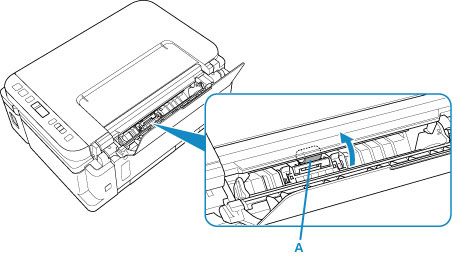
-
전원을 켠 다음 용지 공급 롤러를 다시 청소합니다.
문제가 여전히 해결되지 않으면 가까운 Canon 서비스 센터에 문의하여 수리를 의뢰하십시오.

